โฟกัส
สามารถให้กล้องปรับโฟกัสได้โดยอัตโนมัติ ปรับด้วยตนเอง หรือใช้การควบคุมด้วยระบบสัมผัส การโฟกัสของกล้องจะขึ้นอยู่กับการเลือกใช้โหมดโฟกัสและโหมดพื้นที่ AF ของท่าน
การเลือกโหมดโฟกัส
โหมดโฟกัสจะควบคุมวิธีการโฟกัสของกล้อง สามารถเลือกโหมดโฟกัสได้โดยใช้รายการ โหมดโฟกัส ที่อยู่ในเมนู i รวมไปถึงเมนูถ่ายภาพและภาพยนตร์ด้วย (0 โหมดโฟกัส, โหมดโฟกัส, โหมดโฟกัส)
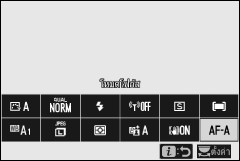
ตามค่าตั้งจากโรงงาน ท่านยังสามารถเลือกโหมดโฟกัสได้โดยการกดปุ่ม Fn2 ค้างไว้แล้วหมุนแป้นหมุนเลือกคำสั่งหลัก (0 ปุ่มฟังก์ชั่น (Fn1 และ Fn2))
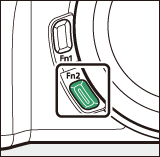
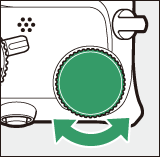
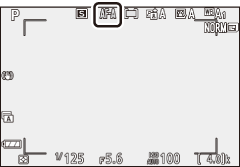
| ตัวเลือก | คำอธิบาย | |
|---|---|---|
| AF-A | สลับโหมด AF อัตโนมัติ |
|
| AF-S | AF ครั้งเดียว | สำหรับวัตถุที่อยู่นิ่ง กดปุ่มกดชัตเตอร์ลงครึ่งหนึ่งเพื่อโฟกัสภาพ หากกล้องสามารถโฟกัสได้ จุดโฟกัสจะเปลี่ยนจากสีแดงเป็นสีเขียว; โฟกัสจะล็อคในขณะที่กดปุ่มกดชัตเตอร์ลงครึ่งหนึ่ง ถ้ากล้องไม่สามารถโฟกัสได้ จุดโฟกัสจะกะพริบเป็นสีแดงและปุ่มกดชัตเตอร์จะไม่ทำงาน |
| AF-C | AF ต่อเนื่อง | สำหรับวัตถุที่เคลื่อนที่ กล้องจะโฟกัสอย่างต่อเนื่องในขณะกดปุ่มกดชัตเตอร์ลงครึ่งหนึ่ง; ถ้าวัตถุเคลื่อนไหว กล้องจะคาดเดาระยะของวัตถุจากนั้นจึงปรับโฟกัสตามความเหมาะสม ตามค่าตั้งจากโรงงาน กล้องจะสามารถลั่นชัตเตอร์ได้เฉพาะเมื่อวัตถุอยู่ในโฟกัส (เน้นโฟกัส) แต่สามารถเปลี่ยนเพื่อให้สามารถลั่นชัตเตอร์ได้ตลอดเวลา (เน้นการลั่นชัตเตอร์) การตั้งค่าแบบกำหนดเอง a1 (เลือกสิ่งที่สำคัญเมื่อใช้ AF-C) |
| AF-F | AF ตลอดเวลา | กล้องจะปรับโฟกัสอย่างต่อเนื่องเพื่อตามการเคลื่อนไหวของวัตถุหรือมีการเปลี่ยนแปลงองค์ประกอบภาพ เมื่อกดปุ่มกดชัตเตอร์ลงครึ่งหนึ่ง จุดโฟกัสจะเปลี่ยนจากสีแดงเป็นสีเขียวและโฟกัสจะล็อค ตัวเลือกนี้ใช้ได้ในโหมดภาพยนตร์ |
| MF | แมนวลโฟกัส | ปรับโฟกัสด้วยตนเอง (0 แมนวลโฟกัส) สามารถลั่นชัตเตอร์ได้ไม่ว่าวัตถุจะอยู่ในโฟกัสหรือไม่ |
โฟกัสอัตโนมัติ
หน้าจออาจจะมืดหรือสว่างขึ้นในระหว่างที่กล้องโฟกัสและบางครั้งจุดโฟกัสก็อาจแสดงเป็นสีเขียวแม้ว่ากล้องจะไม่สามารถโฟกัสได้ กล้องอาจไม่สามารถโฟกัสภาพได้โดยใช้โฟกัสอัตโนมัติเมื่ออยู่ในสถานการณ์ต่อไปนี้:
- วัตถุมีเส้นที่ขนานกับเส้นขอบด้านยาวของกรอบภาพ
- วัตถุไม่มีคอนทราสต์
- วัตถุที่จุดโฟกัสจะมีพื้นที่ที่มีความสว่างซึ่งมีคอนทราสต์สูง หรือรวมแสงสปอตไลท์หรือป้ายนีออนหรือแหล่งกำเนิดแสงอื่นๆ ที่มีการเปลี่ยนแปลงความสว่าง
- มีการกะพริบถี่หรือแถบเมื่อถ่ายภาพใต้แสงจากหลอดฟลูออเรสเซนต์ หลอดไอปรอท หลอดไอโซเดียม หรือแสงในลักษณะคล้ายกันนี้
- มีการใช้ฟิลเตอร์แฉก (ประกายดาว) หรือฟิลเตอร์พิเศษอื่นๆ
- วัตถุเล็กกว่าจุดโฟกัส
- วัตถุที่ต้องการถ่ายมีรูปทรงเรขาคณิตสม่ำเสมอข่มอยู่ (เช่น มู่ลี่หรือบานหน้าต่างที่เรียงติดกันเป็นแถวบนตึกสูง)
การปิดกล้อง
ตำแหน่งโฟกัสอาจจะเปลี่ยนไปหากท่านปิดกล้องแล้วเปิดใหม่หลังการโฟกัส
โหมดพื้นที่ AF
จุดโฟกัสสามารถจัดตำแหน่งโดยใช้ปุ่มเลือกคำสั่ง โหมดพื้นที่ AF จะควบคุมวิธีที่กล้องเลือกจุดโฟกัสสำหรับโฟกัสอัตโนมัติ ค่าตั้งจากโรงงานคือ AF แบบเลือกพื้นที่โฟกัสอัตโนมัติ แต่ตัวเลือกอื่นสามารถเลือกได้โดยใช้รายการ โหมดพื้นที่ AF ในเมนู i และเมนูถ่ายภาพและภาพยนตร์ (0 โหมดพื้นที่ AF, โหมดพื้นที่ AF, โหมดพื้นที่ AF)
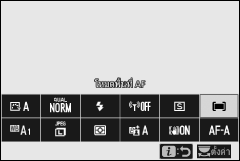
ตามค่าตั้งจากโรงงาน ท่านสามารถเลือกโหมดพื้นที่ AF ได้โดยกดปุ่ม Fn2 ค้างไว้แล้วหมุนแป้นหมุนเลือกคำสั่งย่อย (0 ปุ่มฟังก์ชั่น (Fn1 และ Fn2))
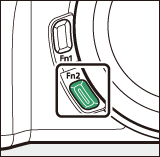

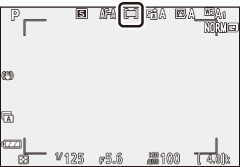
| ตัวเลือก | คำอธิบาย | |
|---|---|---|
| 3 | AF แบบจุดเข็ม | แนะนำสำหรับการถ่ายภาพที่เกี่ยวข้องกับวัตถุที่อยู่นิ่ง เช่น อาคาร, การถ่ายภาพผลิตภัณฑ์ในสตูดิโอ หรือการถ่ายภาพระยะใกล้ AF แบบจุดเข็มใช้สำหรับระบุโฟกัสอย่างแม่นยำบนจุดที่เลือกในกรอบภาพ ตัวเลือกนี้ใช้ได้เฉพาะเมื่อเลือกโหมดถ่ายภาพและเลือก AF ครั้งเดียว สำหรับ โหมดโฟกัส การโฟกัสอาจช้าลงเมื่อใช้ AF จุดเดียว |
| d | AF จุดเดียว | กล้องจะโฟกัสไปยังจุดที่ผู้ใช้เลือกไว้ ใช้กับวัตถุที่อยู่นิ่งกับที่ |
| e | AF แบบปรับเปลี่ยนพื้นที่โฟกัส | กล้องจะโฟกัสไปยังจุดที่ผู้ใช้เลือกไว้ หากวัตถุเคลื่อนออกจากจุดที่เลือกเป็นเวลาสั้นๆ กล้องจะโฟกัสโดยอาศัยข้อมูลจากจุดโฟกัสที่อยู่รอบๆ ใช้สำหรับถ่ายภาพนักกีฬาและวัตถุที่เคลื่อนไหวอื่นๆ ซึ่งยากต่อการจัดกรอบภาพโดยใช้ AF จุดเดียว ตัวเลือกนี้จะทำงานได้เฉพาะเมื่อเลือกโหมดถ่ายภาพไว้และเลือก สลับโหมด AF อัตโนมัติ หรือ AF ต่อเนื่อง ไว้สำหรับ โหมดโฟกัส |
| f | AF พื้นที่กว้าง (เล็ก) | สำหรับ AF จุดเดียว ยกเว้นกล้องที่โฟกัสไปยังพื้นที่ที่กว้างกว่า พื้นที่โฟกัสสำหรับ AF พื้นที่กว้าง (ใหญ่) จะใหญ่กว่า AF พื้นที่กว้าง (เล็ก) ใช้สำหรับภาพนิ่งหรือภาพถ่ายของวัตถุที่เคลื่อนที่ซึ่งยากต่อการจัดกรอบภาพโดยใช้ AF จุดเดียว หรือในโหมดภาพยนตร์เพื่อการโฟกัสที่ราบรื่นในระหว่างการแพนกล้องและการเอียงภาพหรือเมื่อถ่ายวัตถุที่เคลื่อนที่ หากพื้นที่โฟกัสที่เลือกมีวัตถุในระยะที่แตกต่างจากกล้อง กล้องจะให้ความสำคัญกับวัตถุที่อยู่ใกล้ที่สุด |
| g | AF พื้นที่กว้าง (ใหญ่) | |
| h | AF แบบเลือกพื้นที่โฟกัสอัตโนมัติ |
|
s: จุดโฟกัสกึ่งกลาง
ในโหมดพื้นที่ AF ทั้งหมดยกเว้น AF แบบเลือกพื้นที่โฟกัสอัตโนมัติ จุดจะปรากฏขึ้นที่จุดโฟกัสเมื่ออยู่ในกึ่งกลางของกรอบภาพ
การเลือกจุดโฟกัสอย่างรวดเร็ว
สำหรับการเลือกจุดโฟกัสอย่างรวดเร็ว ให้เลือก จุดเว้นจุด สำหรับการตั้งค่าแบบกำหนดเอง a3 (จุดโฟกัสที่ใช้) เพื่อใช้เพียงหนึ่งในสี่ของจุดโฟกัสที่ใช้งานได้ จำนวนของจุดโฟกัสที่ใช้ได้สำหรับ AF แบบจุดเข็ม และ AF พื้นที่กว้าง (ใหญ่) จะไม่เปลี่ยน
AF หาหน้า/ตา
เมื่อถ่ายวัตถุภาพบุคคลด้วย AF แบบเลือกพื้นที่โฟกัสอัตโนมัติ ให้ใช้การตั้งค่าแบบกำหนดเอง a2 (หาหน้า/ตาขณะ AF พื้นที่โฟกัสอัตโนมัติ) เพื่อเลือกว่าจะให้กล้องตรวจจับทั้งใบหน้าและดวงตา (AF ระบบตรวจจับใบหน้า/ดวงตา) หรือเฉพาะใบหน้า (AF ระบบตรวจจับใบหน้า) ของวัตถุภาพบุคคล


จุดโฟกัส
- หากเลือก เปิดระบบหาใบหน้าและดวงตา ไว้และตรวจพบใบหน้าของบุคคล เส้นขอบสีเหลืองที่ระบุจุดโฟกัสจะปรากฏขึ้นรอบใบหน้าของบุคคลนั้น หากกล้องตรวจพบดวงตา จุดโฟกัสสีเหลืองจะปรากฏขึ้นบนดวงตาข้างใดข้างหนึ่งแทน เปิดระบบหาใบหน้าและดวงตา จะเปิดใช้ตลอดเวลาในโหมด b (อัตโนมัติ)
- ใบหน้าที่ตรวจพบเมื่อเลือก เปิดระบบหาใบหน้า ไว้จะถูกระบุในลักษณะเดียวกันด้วยจุดโฟกัสสีเหลือง
- หากเลือก AF-C ไว้สำหรับโหมดโฟกัส หรือหากกล้องกำลังถ่ายภาพโดยใช้ AF-C เมื่อเลือก AF-A ไว้สำหรับโหมดโฟกัส จุดโฟกัสจะสว่างเป็นสีเหลืองเมื่อตรวจพบใบหน้าหรือดวงตา
- หากเลือก AF-S ไว้สำหรับโหมดโฟกัส หรือหากกล้องกำลังถ่ายภาพโดยใช้ AF-S เมื่อเลือก AF-A ไว้สำหรับโหมดโฟกัส จุดโฟกัสจะเปลี่ยนเป็นสีเขียวเมื่อกล้องโฟกัส
- หากตรวจพบใบหน้าหรือดวงตาของบุคคลมากกว่าหนึ่งใบหน้าหรือมากกว่าหนึ่งดวงตา สัญลักษณ์ e และ f จะปรากฏขึ้นบนจุดโฟกัส ท่านจะสามารถวางตำแหน่งจุดโฟกัสบนใบหน้าหรือดวงตาที่แตกต่างกันได้โดยกดปุ่ม 4 หรือ 2
- หากวัตถุมองไปทางอื่นหลังจากตรวจพบใบหน้าแล้ว จุดโฟกัสจะเคลื่อนที่เพื่อติดตามการเคลื่อนไหว
- ระหว่างการแสดงภาพ ท่านสามารถซูมเข้าที่ใบหน้าหรือดวงตาที่ใช้สำหรับการโฟกัสได้โดยกดปุ่ม J
AF หาหน้า/ตา
- การตรวจหาดวงตาจะใช้ไม่ได้ในโหมดภาพยนตร์
-
ดวงตาหรือใบหน้าอาจไม่ถูกตรวจจับอย่างที่คาดไว้หาก:
- ใบหน้าของวัตถุมีสัดส่วนของกรอบภาพที่ใหญ่หรือเล็กมาก
- ใบหน้าของวัตถุสว่างหรือมืดเกินไป
- วัตถุสวมแว่นตาหรือแว่นกันแดด
- ใบหน้าของวัตถุถูกบังด้วยผมหรือวัตถุอื่น หรือ
- วัตถุเคลื่อนไหวมากเกินไประหว่างการถ่ายภาพ
AF ระบบจับภาพสัตว์
ในโหมดอื่นๆ นอกเหนือจากโหมด b กล้องจะตรวจจับใบหน้าและดวงตาของสุนัขและแมว (AF ระบบจับภาพสัตว์) เมื่อเลือก เปิดระบบหาสัตว์ ไว้สำหรับการตั้งค่าแบบกำหนดเอง a2 (หาหน้า/ตาขณะ AF พื้นที่โฟกัสอัตโนมัติ) เปิดระบบหาสัตว์ จะเปิดใช้ตลอดเวลาในโหมด f (สัตว์เลี้ยง)
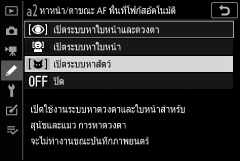

จุดโฟกัส
- เมื่อกล้องตรวจพบใบหน้าของสุนัขหรือแมว เส้นขอบสีเหลืองที่ระบุจุดโฟกัสจะปรากฏขึ้นรอบใบหน้าของสุนัขหรือแมวนั้น หากกล้องตรวจพบดวงตา จุดโฟกัสสีเหลืองจะปรากฏขึ้นบนดวงตาข้างใดข้างหนึ่งแทน
- หากเลือก AF-C ไว้สำหรับโหมดโฟกัส หรือหากกล้องกำลังถ่ายภาพโดยใช้ AF-C เมื่อเลือก AF-A ไว้สำหรับโหมดโฟกัส จุดโฟกัสจะสว่างเป็นสีเหลืองเมื่อตรวจพบใบหน้าหรือดวงตา
- หากเลือก AF-S ไว้สำหรับโหมดโฟกัส หรือหากกล้องกำลังถ่ายภาพโดยใช้ AF-S เมื่อเลือก AF-A ไว้สำหรับโหมดโฟกัส จุดโฟกัสจะเปลี่ยนเป็นสีเขียวเมื่อกล้องโฟกัส
- หากตรวจพบใบหน้าหรือดวงตาของสุนัขหรือแมวมากกว่าหนึ่งใบหน้าหรือมากกว่าหนึ่งดวงตา สัญลักษณ์ e และ f จะปรากฏขึ้นบนจุดโฟกัส ท่านจะสามารถวางตำแหน่งจุดโฟกัสบนใบหน้าหรือดวงตาที่แตกต่างกันได้โดยกดปุ่ม 4 หรือ 2
- ระหว่างการแสดงภาพ ท่านสามารถซูมเข้าที่ใบหน้าหรือดวงตาที่ใช้สำหรับการโฟกัสได้โดยกดปุ่ม J
AF ระบบจับภาพสัตว์
- ขึ้นอยู่กับสภาพการถ่ายภาพ กล้องอาจไม่สามารถหาใบหน้าหรือดวงตาของสัตว์บางสายพันธุ์ได้หากเปิดใช้งาน เปิดระบบหาสัตว์ อยู่ หรือกล้องอาจแสดงเส้นขอบรอบๆ วัตถุที่ไม่ใช่ใบหน้าหรือดวงตาของสุนัขหรือแมว
-
ดวงตาหรือใบหน้าอาจไม่ถูกตรวจจับอย่างที่คาดไว้หาก:
- ใบหน้าของวัตถุมีสัดส่วนของกรอบภาพที่ใหญ่หรือเล็กมาก
- ใบหน้าของวัตถุสว่างหรือมืดเกินไป
- ใบหน้าของวัตถุถูกบังด้วยขนหรือวัตถุอื่น
- ดวงตาของวัตถุมีสีใกล้เคียงกับใบหน้า หรือ
- วัตถุเคลื่อนไหวมากเกินไประหว่างการถ่ายภาพ
- การตรวจหาดวงตาจะใช้ไม่ได้ในโหมดภาพยนตร์
- แสงจากไฟช่วยหา AF อาจส่งผลเสียต่อดวงตาของสัตว์บางชนิด; เราขอแนะนำให้ท่านเลือก ปิด สำหรับการตั้งค่าแบบกำหนดเอง a8 (ไฟช่วยหา AF ในตัวกล้อง)
ติดตามวัตถุ
เมื่อเลือก AF แบบเลือกพื้นที่โฟกัสอัตโนมัติ ไว้สำหรับโหมดพื้นที่ AF กล้องจะสามารถติดตามวัตถุในจุดโฟกัสที่เลือกได้

- กดปุ่ม J เพื่อเปิดใช้การติดตามระยะโฟกัส; จุดโฟกัสจะเปลี่ยนไปเป็นเส้นระบุวัตถุ
- จัดตำแหน่งเส้นระบุวัตถุให้ตรงกับเป้าหมายที่จะถ่ายจากนั้นกดปุ่ม J อีกครั้งเพื่อเริ่มการติดตาม; จุดโฟกัสจะติดตามวัตถุที่เลือกไว้ขณะที่วัตถุเคลื่อนที่ผ่านกรอบภาพ หากต้องการสิ้นสุดการติดตามและเลือกจุดโฟกัสกึ่งกลาง ให้กดปุ่ม J อีกครั้ง โปรดทราบว่าหากท่านกดปุ่มกดชัตเตอร์ลงครึ่งหนึ่งเพื่อเริ่มการติดตามในระหว่างการถ่ายภาพนิ่งเมื่อเลือก AF-C หรือ AF-A ไว้สำหรับโหมดโฟกัส กล้องจะติดตามวัตถุในขณะที่กดปุ่มกดชัตเตอร์ลงครึ่งหนึ่งเท่านั้น; เมื่อปล่อยปุ่ม การติดตามจะสิ้นสุดและจุดโฟกัสที่ใช้งานอยู่ก่อนเริ่มการติดตามจะถูกเรียกคืน
- หากต้องการออกจากโหมดติดตามวัตถุ ให้กดปุ่ม W
ติดตามวัตถุ
กล้องอาจไม่สามารถติดตามวัตถุได้หากวัตถุนั้นเคลื่อนที่อย่างรวดเร็ว หลุดออกนอกกรอบภาพหรือมีวัตถุอื่นบดบัง เปลี่ยนขนาด สีหรือความสว่างจนเห็นได้ชัด หรือเล็กเกินไป ใหญ่เกินไป สว่างจ้าเกินไป มืดเกินไป หรือกลมกลืนกับสีหรือความสว่างของพื้นหลัง
ชัตเตอร์สัมผัส
สามารถใช้การควบคุมด้วยระบบสัมผัสเพื่อโฟกัสและลั่นชัตเตอร์ได้ แตะหน้าจอเพื่อโฟกัสและยกนิ้วขึ้นเพื่อกดชัตเตอร์
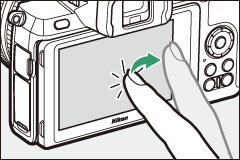
แตะสัญลักษณ์ที่แสดงในภาพเพื่อเลือกการดำเนินการที่จะทำโดยการแตะหน้าจอในโหมดถ่ายภาพ เลือกจากตัวเลือกต่อไปนี้:
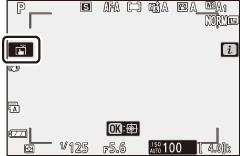
- แตะหน้าจอเพื่อโฟกัสบนจุดที่เลือกไว้แล้วยกนิ้วขึ้นเพื่อลั่นชัตเตอร์ หากเลือกตัวเลือกอื่นนอกจาก ปิด ไว้สำหรับการตั้งค่าแบบกำหนดเอง a2 (หาหน้า/ตาขณะ AF พื้นที่โฟกัสอัตโนมัติ) และกล้องตรวจจับใบหน้าหรือดวงตาของบุคคลหรือใบหน้าหรือดวงตาของสุนัขหรือแมว กล้องจะโฟกัสที่ใบหน้าหรือดวงตา * ที่อยู่ใกล้กับจุดที่เลือกไว้มากที่สุด
- ใช้งานได้ในโหมดถ่ายภาพเท่านั้น
- แตะที่หน้าจอเพื่อโฟกัสบนจุดที่เลือก ยกนิ้วขึ้นจากหน้าจอจะไม่ได้เป็นการลั่นชัตเตอร์
- ถ้าเลือก AF แบบเลือกพื้นที่โฟกัสอัตโนมัติสำหรับโหมดพื้นที่ AF กล้องจะติดตามวัตถุที่เลือกไว้ขณะที่วัตถุเคลื่อนที่ภายในกรอบภาพ หากต้องการเปลี่ยนวัตถุที่ติดตาม ให้แตะวัตถุที่จะเปลี่ยนในหน้าจอ หากเลือกตัวเลือกอื่นนอกจาก ปิด ไว้สำหรับการตั้งค่าแบบกำหนดเอง a2 (หาหน้า/ตาขณะ AF พื้นที่โฟกัสอัตโนมัติ) และกล้องตรวจจับใบหน้าหรือดวงตาของบุคคลหรือใบหน้าหรือดวงตาของสุนัขหรือแมว กล้องจะโฟกัสและติดตามที่ใบหน้าหรือดวงตา * ที่อยู่ใกล้กับจุดที่เลือกไว้มากที่สุด
- การควบคุมด้วยระบบสัมผัสไม่สามารถใช้สำหรับแมนวลโฟกัสได้
- สามารถใช้ปุ่มกดชัตเตอร์เพื่อถ่ายภาพได้เมื่อสัญลักษณ์ W ปรากฏขึ้น
- การควบคุมด้วยระบบสัมผัสไม่สามารถใช้เพื่อถ่ายภาพระหว่างการบันทึกภาพยนตร์
- ระหว่างการถ่ายภาพต่อเนื่องเป็นชุด การควบคุมด้วยระบบสัมผัสสามารถใช้เพื่อถ่ายภาพครั้งละหนึ่งภาพเท่านั้น ใช้ปุ่มกดชัตเตอร์เพื่อถ่ายภาพต่อเนื่องเป็นชุด
- ในโหมดตั้งเวลาถ่าย โฟกัสจะล็อคที่วัตถุที่เลือกเมื่อท่านสัมผัสหน้าจอ และชัตเตอร์จะลั่นหลังจากท่านยกนิ้วออกจากหน้าจอได้ประมาณ 10 วินาที หากจำนวนภาพที่เลือกไว้มากกว่า 1 ภาพ ภาพที่เหลือจะถูกถ่ายในการถ่ายต่อเนื่องหนึ่งชุด
| W |
|
|---|---|
| V |
|
| X | ปิดใช้งานชัตเตอร์สัมผัส |
เมื่อเลือกดวงตาโดยใช้การควบคุมด้วยระบบสัมผัส โปรดทราบว่ากล้องอาจไม่โฟกัสที่ดวงตาข้างที่คุณต้องการ ใช้ปุ่มเลือกคำสั่งเพื่อเลือกดวงตาที่ต้องการ
การถ่ายภาพโดยใช้ตัวเลือกถ่ายภาพแบบสัมผัส
แมนวลโฟกัส
ท่านสามารถใช้แมนวลโฟกัสได้เมื่อโฟกัสอัตโนมัติไม่ให้ผลตามต้องการในการถ่ายภาพ จัดตำแหน่งจุดโฟกัสให้ตรงกับวัตถุและหมุนวงแหวนปรับโฟกัสหรือวงแหวนควบคุมจนกว่าวัตถุจะอยู่ในโฟกัส
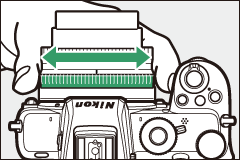
หากต้องการให้มีความแม่นยำมากขึ้น ให้แตะปุ่ม X เพื่อซูมเข้าภาพผ่านเลนส์
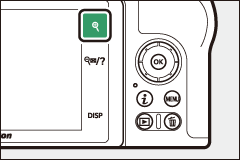
เมื่อโฟกัสวัตถุได้แล้ว จุดโฟกัสจะติดเป็นสีเขียวและสัญลักษณ์แสดงการอยู่ในโฟกัส (I) จะปรากฏบนหน้าจอ (การวัดระยะแบบอิเล็กทรอนิกส์)
สัญลักษณ์แสดงสถานะระยะโฟกัส
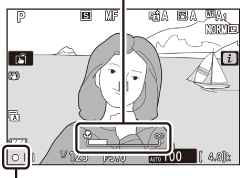
สัญลักษณ์แสดงการอยู่ในโฟกัส
| สัญลักษณ์แสดงการอยู่ในโฟกัส | คำอธิบาย | ||
|---|---|---|---|
| I | วัตถุอยู่ในโฟกัส | ||
| F | จุดโฟกัสอยู่ระหว่างกล้องและวัตถุ | ||
| H | จุดโฟกัสอยู่หลังวัตถุ | ||
| F | H | กล้องไม่สามารถระบุได้ว่าวัตถุอยู่ในโฟกัสหรือไม่ | |
| (กะพริบ) | |||
เมื่อใช้แมนวลโฟกัสกับวัตถุที่ไม่เหมาะสำหรับโฟกัสอัตโนมัติ โปรดทราบว่าสัญลักษณ์แสดงว่าอยู่ในโฟกัส (I) อาจแสดงขึ้นมาแม้ว่าวัตถุจะไม่อยู่ในโฟกัสก็ตาม ซูมเข้าผ่านเลนส์และตรวจสอบโฟกัส ควรใช้ขาตั้งกล้องเมื่อมีปัญหาในการโฟกัส
เลนส์ที่มีตัวเลือกโหมดโฟกัส
ท่านสามารถเลือกแมนวลโฟกัสได้โดยใช้ปุ่มควบคุมที่อยู่บนเลนส์
ตำแหน่งระนาบโฟกัส
หากต้องการดูระยะห่างระหว่างวัตถุกับกล้อง ให้วัดจากเครื่องหมายระนาบโฟกัส (E) บนตัวกล้อง ระยะห่างระหว่างหน้าแปลนเมาท์เลนส์กับระนาบโฟกัสคือ 16 มม.
16 มม.
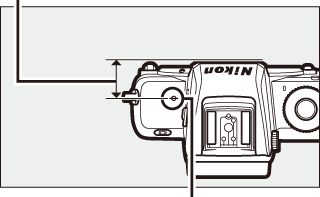
เครื่องหมายระนาบโฟกัส
การโฟกัสด้วยเส้นขอบ
หากเปิดใช้การโฟกัสด้วยเส้นขอบโดยใช้การตั้งค่าแบบกำหนดเอง d9 (ไฮไลท์เส้นขอบที่เข้าโฟกัส) วัตถุที่อยู่ในโฟกัสจะแสดงด้วยเส้นขอบสีในโหมดแมนวลโฟกัส โปรดทราบว่าไฮไลท์เส้นขอบที่เข้าโฟกัสอาจจะไม่แสดงขึ้นมาถ้ากล้องไม่สามารถตรวจจับเส้นขอบได้ ซึ่งในกรณีนี้จะสามารถตรวจสอบโฟกัสได้โดยใช้ภาพผ่านเลนส์ในหน้าจอ
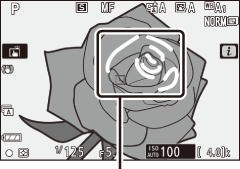
พื้นที่ในโฟกัส
